

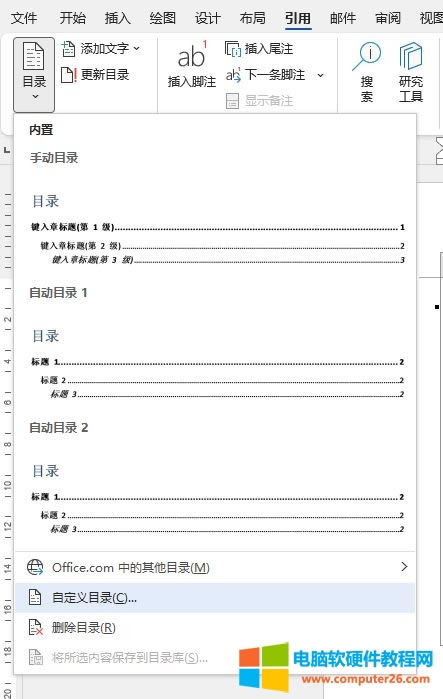
|
办公软件是指可以进行文字处理、表格制作、幻灯片制作、图形图像处理、简单数据库的处理等方面工作的软件。目前办公软件朝着操作简单化,功能细化等方向发展。办公软件的应用范围很广,大到社会统计,小到会议记录,数字化的办公,离不开办公软件的鼎力协助。另外,政府用的电子政务,税务用的税务系统,企业用的协同办公软件,这些都属于办公软件。 word自动生成目录不全怎么办?主要是由于标题格式不统一、部分标题未设级别引起的,建议使用word的样式功能统一进行标题的层级化。word自动生成目录格式不对怎么更改?可通过设计目录样式功能更改目录格式。本文会以Microsoft 365 word为例演示相关操作。 一、word自动生成目录不全怎么办 word是通过识别标题的级别来自动生成目录的,如果部分标题未设置级别,就会导致word无法识别,而出现生成目录不全的问题。 在这种情况下,如图1所示,我们可使用Microsoft 365 word的样式(开始菜单中)功能进行标题的级别设置,将所有一级标题设为标题1,、二级标题设为标题2,依次类推。
图1:样式工具 由于设置样式需要重复进行“选中标题,单击样式”两个步骤的操作,因此更建议使用格式刷功能,直接复制已设置好的标题样式,然后再将样式粘贴到其他同级标题中。
图2:格式刷 完成了标题的层级化后,就可以返回目录,单击“更新目录”,选择“更新整个目录”,将目录补充完整。
图3:更新目录 二、word自动生成目录格式不对怎么更改 如图4所示,word自动目录默认包含以下样式,如对目录格式无特殊要求,直接使用即可;如发现格式不符合需求,可使用“自定义目录”功能,进行格式的定制。
图4:自定义目录 Microsoft 365 word内置了多种目录格式,如图5所示,可通过常规格式设置,选择合适的模板,如古典、优雅、流行等。
图5:目录样式 如模板未能满足需求,也可通过页码与前导符的设置定制目录格式。比如,如图6所示,不显示页码的情况下,目录仅出现标题。
图6:不显示页码 在选择显示页码的情况下,可将页码设为右对齐,并使用省略号等前导符对齐标题。
图7:显示带省略号页码 Office办公软件是办公的第一选择,这个地球人都知道。 |
温馨提示:喜欢本站的话,请收藏一下本站!